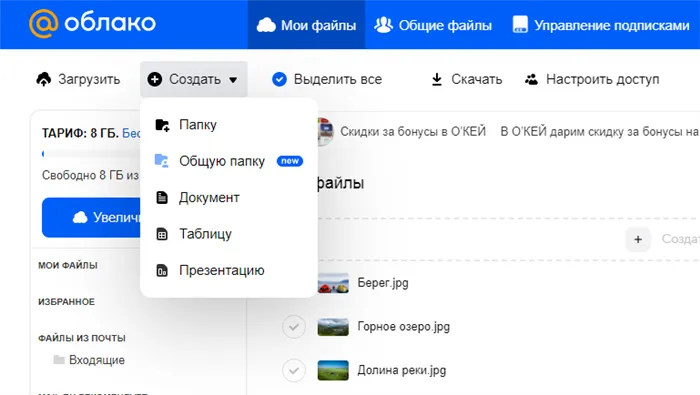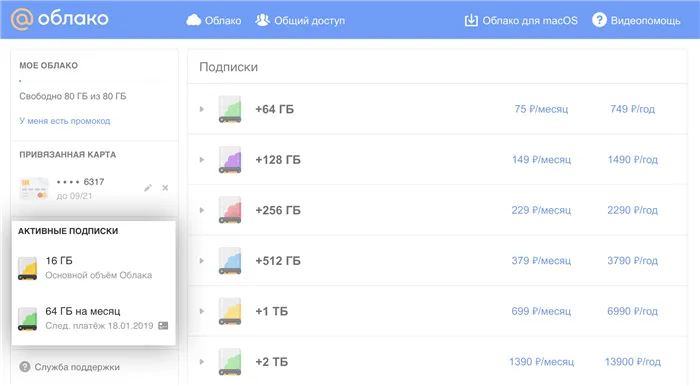Выбор тарифа
Чтобы купить дополнительное место в Облаке, нажмите .
Выберите тариф. Чтобы увидеть все тарифы, нажмите «Еще».
Подробнее о тарифах смотрите в статье «Тарифы».
Чтобы изменить период оплаты, нажмите «Срок тарифа» и выберите оплату за год или за месяц.
Способы оплаты
- Заполните реквизиты карты: номер, срок действия, CVV/CVC.
- Нажмите «Оплатить».
- Подтвердите оплату кодом из СМС.
Мы принимаем карты Visa, Maestro и MasterCard любого банка.
- Нажмите «Другие способы оплаты»
- Выберите «Баланс VK Pay».
- Укажите CVV-карты.
- Нажмите «Оплатить».
- Подтвердите оплату по СМС.
- Нажмите «Другие способы оплаты»
- Выберите «Мобильный платеж».
- Укажите номер телефона и оператора.
- Нажмите «Продолжить».
- Подтвердите оплату кодом из СМС.
- Нажмите «Другие способы оплаты».
- Нажмите «Другие способы».
- Выберите удобный способ и следуйте инструкциям.
Отключить тариф
- Перейдите в раздел подписок.
- В меню «Активные подписки» выберите подписку, для которой хотите отменить автоплатёж.
- Нажмите
.
- Перейдите в настройки → настройки учетной записи → «iTunes Store» и «App Store».
- Выберите «Apple ID» → «Просмотреть Apple ID».
- Выберите «Подписки» → Облако Mail.ru.
- Нажмите «Отменить подписку».
-
Откройте Google Play.
- Перейдите в
меню → «Подписки».
- Найдите подписку на Облако.
- Нажмите «Отменить подписку».
- Следуйте инструкциям.
Облачное хранилище довольно популярно благодаря тому, что доступ к файлам возможен с любого устройства. Вы всегда можете просмотреть документы, фото или видео, при этом место на вашем устройстве остается свободным. Облако mail.ru предоставляет своим пользователям бесплатное хранилище до 8 гигабайт информации. Этого достаточно для документов. Но если вам нужно сохранить достаточно большое количество медиафайлов или таблиц, этого объема места будет недостаточно.
Поэтому разработчики предлагают подключить еще несколько гигабайт за отдельную плату. При этом тарифы для мобильных устройств и веб-версии облака отличаются. На мобильных устройствах вы можете расширить хранилище с 32 ГБ до 1 ТБ, а на настольных компьютерах — со 128 ГБ до 4 ТБ. Конечно, оплата тоже будет разной.
Как отключить подписку
Для подключения дополнительного места к облаку необходимо подписаться на один из платных планов. Соответственно, чтобы отключить, нужно отписаться от этой услуги. Это может понадобиться, если, например, вы не используете все купленное пространство и поэтому хотите сменить тариф на более дешевый с меньшим объемом памяти. Или вы просто решили изменить свою учетную запись в облаке.
Способы деактивации мобильных устройств под управлением разных операционных систем и веб-версии различаются.
Отключение подписки на компьютере
В веб-версии Облака деактивация платы осуществляется в несколько шагов:
- Войдите в свою учетную запись и перейдите в раздел «Управление подписками».
- Откройте меню Активные подписки, которые вы используете в данный момент, но хотите отменить.
- Нажмите кнопку «Отключить автоматический платеж».
Все, кроме оплаты за использование дополнительного облачного пространства, не будет сниматься автоматически.
Помнить! Если вы подключили дополнительные 256 ГБ и использовали из них 128 ГБ, отключение подписки не позволит вам выполнять привычные для вас действия в облаке.
Андроид
Отключение подписки Mail.ru на Android-устройствах займет много времени. Чтобы отключить подписку на облако Mail.ru на Android-смартфоне:
- Откройте Google Play.
- Заходим в меню — три горизонтальные линии, расположенные одна над другой.
- Выберите подписки».
- Найдите свою облачную подписку».
- Нажмите «Отменить подписку».
Следуйте инструкциям устройства, так как для разных смартфонов требуются разные шаги.
На iOS
На устройствах с операционной системой iOS отключение подписки на mail.ru тоже не очень сложный процесс, но немного сложнее, чем на ПК:
- Перейти к настройкам».
- Перейдите в раздел «Настройки аккаунта».
- Нажмите «iTunes Store» и «App Store».
- Выберите «Apple ID» и здесь — «просмотреть Apple ID».
- Перейдите в «Подписки».
- Пресс-облако Mail.ru».
- Нажмите «Отменить подписку».
Здесь также действует правило тарифного подключения. Даже если вы не использовали весь объем хранилища, вы не сможете использовать файлы без плана с дополнительным хранилищем.
Облако Mail.Ru
Обако mail.ru — это проект, который помает юзерам оосвободить место на винчестере, переместив р …
Облако Mail.ru
Слово «облако» давно вышло из употребления в своем единственном первоначальном знач…
Облачные хранилища довольно популярны, благодаря тому, что доступ к файлам есть с любого устройства. Вы всегда сможете просмотреть документы, фото или видео, при этом место на вашем устройстве остается незанятым. Облако mail.ru предоставляет своим пользователям бесплатно хранить до 8 Гигабайт информации. Этого вполне достаточно для документов. Но если вам требуется сохранять достаточно большой объем медиафайлов или таблиц, то такого количества места будет недостаточно.
Поэтому разработчики предлагают платно подключить еще несколько гигабайт. При этом тарифы для мобильных устройств и веб-версии облака различаются. На мобильном вы можете расширить хранилище на объем от 32 до Гб до 1 Тб, а на компьютере – от 128 Гб до 4 Тб. Разумеется, оплата также будет различаться.
Содержание
- 1 Как отключить подписку
- 1.1 Отключение подписки на компьютере
- 1.2 Андроид
- 1.3 На iOS
Как отключить подписку
Для присоединения дополнительного места к облаку, требуется оформить подписку на один из платных тарифов. Соответственно, для отключения, нужно отписаться от данной услуги. Это может потребоваться если вы, например, не используете все выкупленное пространство, а потому хотите изменить тариф на более дешевый с меньшим объемом памяти. Или вы решили просто сменить аккаунт Облака.
Способы отключения для мобильных устройств, работающих на разных операционных системах, и веб-версии различаются.
Отключение подписки на компьютере
В веб-версии Облака отключение тарифа происходит всего за несколько шагов:
- Зайдите в свой аккаунт и перейдите в раздел «Управление подписками».
- Откройте в меню «Активные подписки» ту, которой вы сейчас пользуетесь, но хотите отменить.
- Нажмите кнопку «Отключить автоплатеж».
Все, больше оплата за использование дополнительного места в облаке автоматически сниматься не будет.
Помните! Если вы подключали дополнительно 256 Гб, а использовали из этого 128 Гб, то, отключив подписку, вы не сможете совершать в Облаке те действия, которые привыкли.
Андроид
Отключение подписок Майл.ру на устройствах с системой Андроид займет на много времени. Что бы отключить подписку на облако Mail.ru на смартфоне Андроид:
- Откройте Гугл Плей.
- Перейдите в меню – три горизонтальные линии, расположенные друг над другом.
- Выберите «Подписки».
- Найдите свою подписку на «Облако».
- Нажмите «Отключить подписку».
Следуйте инструкции устройства, так как в разных смартфонах требуется выполнить разные действия.
На iOS
На устройствах с операционной системой iOS отключение подписки майл.ру – также не слишком сложный процесс, но все же чуточку труднее, чем на ПК:
- Зайдите в «Настройки».
- Перейдите в раздел «Настройки учетной записи».
- Кликните на пункте «iTunes Store» и «App Store».
- Выберите «Apple ID» и здесь же – «посмотреть Apple ID».
- Перейдите в «Подписки».
- Тапните «Облако Mail.ru».
- Нажмите «Отменить подписку».
Правило с подключением тарифа действуют и здесь. Даже если вы не использовали весь объем памяти, то пользоваться файлами без тарифа с дополнительным объемом хранилища вы не сможете.
Актуальное на этой неделе:

11.04.2022
Если вам на карту неожиданно пришли деньги, что делать?
Когда поступают деньги на карту, владелец обычно знает, что и откуда «падает». Родственник прислал, долг…
Далее

06.04.2022
Как добавить VPN на Андроид через настройки
Ограничения доступа в интернет раздражает и не дает использовать интересные подключения. Проблема решается…
Далее

06.04.2022
Как создать канал в Telegram: пошаговое руководство и советы
Собственный Telegram-канал может завести любой человек. Мессенджер в данном случае никого не ограничивает. При…
Далее

19.03.2022
Код ошибки 60-02 и 01-03 в Сбербанк Онлайн – как исправить?
«Сбербанк онлайн» — это удобный сервис, позволяющий проводить финансовые манипуляции из любой точки мира….
Далее
Содержание
- — Как отказаться от облака?
- — Как отключить автоплатеж на Андроиде?
- — Что будет если не оплатить облако майл?
- — Как отвязать карту от маил ру?
- — Как отключить план хранилища?
- — Что будет если перестать платить за облако?
- — Как удалить Автоплатёж?
- — Как отменить подписку Apple на Андроид?
- — Как отменить подписку в EWA?
- — Сколько стоит 1 ТБ в облаке?
- — Сколько стоит купить место в облаке?
- — Сколько бесплатного места в облаке mail ru?
- — Как отключить подписку mail?
- — Как убрать свою карту?
- — Как отписаться от подписок на майл ру?
Как отказаться от облака?
Откройте Google Play. меню → «Подписки». Найдите подписку на Облако. Нажмите «Отменить подписку».
Как отключить автоплатеж на Андроиде?
Важно!
- Откройте приложение Google Play .
- В правом верхнем углу экрана нажмите на значок профиля.
- Выберите Платежи и подписки Подписки.
- Найдите подписку, которую нужно отменить.
- Нажмите Отменить подписку.
- Следуйте инструкциям.
Что будет если не оплатить облако майл?
Если через месяц вы не оплатили подписку на следующий месяц, объем Облака вернется к 8 ГБ. Если в Облаке хранится уже больше 8 ГБ, вы не сможете загружать и редактировать файлы, делиться ими, создавать папки. В течение 3 месяцев можно скачать файлы, удалить лишние или подключить дополнительное место.
Как отвязать карту от маил ру?
Чтобы удалить привязанную банковскую карту, выберите проект, которому хотите помочь, кликните «Я хочу помочь». Выберите сумму и способ оплаты «банковской картой», и в платежном окне нажмите «Удалить карту». Введите данные новой карты.
Как отключить план хранилища?
Понижение или аннулирование тарифного плана на компьютере с ОС Windows
- Откройте «iCloud для Windows».
- Выберите пункт «Хранилище».
- Нажмите «Сменить план хранилища».
- Нажмите «Выбрать бесплатный план».
- Введите пароль идентификатора Apple ID и нажмите «Управлять».
- Выберите другой тарифный план.
- Нажмите «Готово».
12 янв. 2021 г.
Что будет если перестать платить за облако?
Что произойдет, если не продлить тариф? Если не продлить подписку на дополнительно место, объем Облака вернется к стандартному — 8 ГБ. Если за это время вы загрузили в Облако меньше 8 ГБ файлов, просто продолжайте пользоваться им.
Как удалить Автоплатёж?
1. Через банкомат: Вставьте карту и выберите пункт «Информация и сервис» или «Мобильный платёж». Выберите раздел «Автоплатежи», своего оператора связи и в появившемся меню нажмите кнопку «Отключить автоплатежи».
Как отменить подписку Apple на Андроид?
Как Отменить Платную Подписку в App Store с Андроида
- Откройте приложение «Настройки».
- Выберите пункт «Пользователи и учетные записи», затем — свою учетную запись.
- Выберите «Подписки».
- Выберите нужную подписку, затем выберите «Отменить подписку».
9 апр. 2021 г.
Как отменить подписку в EWA?
Просто выберите опцию «Отменить подписку». Эта функция доступна только в том случае, если у вас есть возобновляемый план подписки, оплачиваемый с помощью банковской карты или PayPal. Если вы отмените продление подписки, то по истечении оставшегося игрового времени вашей учётной записи будет присвоен альфа-статус.
Сколько стоит 1 ТБ в облаке?
Заключение
| Наименование | Бесплатный объем (гигабайт) | Платный объем |
|---|---|---|
| Microsoft One Drive | 8 | 459 руб. – 1 ТБ 599 руб. – 2 ТБ |
| «Яндекс.Диск» | 10 + бесплатное место под фото | 399 руб. – 1 ТБ |
| «Облако Mail.ru» | 8 | 29 руб. – 16 ГБ 59 руб. – 40 ГБ 75 руб. – 72 ГБ 149 руб. – 136 ГБ 229 руб. – 264 ГБ 379 руб. – 520 ГБ 699 руб. – 1032 ГБ |
Сколько стоит купить место в облаке?
iCloud. Стоимость: 5 ГБ бесплатно, 50 ГБ — 59 рублей в месяц, 200 ГБ — 149 рублей в месяц, 2 ТБ — 599 рублей в месяц.
Сколько бесплатного места в облаке mail ru?
Бесплатный объем Облака — 8 ГБ. Если вам понадобится больше места, подключите любой тариф на год или месяц.
Как отключить подписку mail?
меню → «Подписки». Найдите подписку на Облако. Нажмите «Отменить подписку». Следуйте инструкциям.
Как убрать свою карту?
Чтобы удалить способ оплаты из настроек устройства Android, следуйте приведенной ниже инструкции.
- Откройте настройки устройства Android.
- Нажмите Google Настройки для приложений Google. Google Pay.
- Выберите способ оплаты, который хотите удалить.
- Нажмите на значок в виде трех точек …
- Следуйте инструкциям на экране.
Как отписаться от подписок на майл ру?
Чтобы не получать письма-рассылки, нажмите «Отписаться от рассылки». Кнопка находится внизу письма, рядом с кнопками «Ответить» и «Переслать». Почта предложит сразу удалить все письма этой рассылки или отметить их прочитанными. Выберите нужное действие и нажмите «Отписаться».
Интересные материалы:
Как заблокировать рекламу в электронной почте?
Как заблокировать сайты 18+ на андроид?
Как забрать заказ из Постамата Пятерочка?
Как забраться на башню в Ведьмак 3?
Как зачаровать на остроту?
Как задать линию в HTML?
Как заделать репост в ВК?
Как заделать трещину в столешнице из искусственного камня?
Как загрузить M4R на айфон?
Как загрузить облачные сохранения Epic Games?

Грамотное управление подписками Mail.ru – это возможность подключать или отключать платные услуги, отказываться от уведомлений и рассылок. Как проводятся данные процедуры, зависит от вида подписки и действия, которое планируете совершить. Начнем с настройки уведомлений, приходящих от различных групп, в которые вы вступили. Для этого необходимо авторизоваться в системе, введя логин и пароль. Затем надо перейти на вкладку «Мой мир», расположенную в верхнем горизонтальном меню.
Следом необходимо перейти в настройки аккаунта. Нажмите на стрелочку рядом с адресом почты и зайдите в раздел «Настройки».
Далее необходимо открыть вкладку «Подписки». В этой категории отмечены группы, новости от которых вы получаете. Управлять рассылками от них несложно – надо поставить отметку в маленьком окошке справа от группы, а затем открыть меню уведомлений, как показано на изображении.
Во всплывающем меню надо выбрать вариант получения уведомлений.
Как происходит управление подписками Mail.ru на платной основе?
Помимо описанных выше вариантов, компания предлагает оформление платных услуг. Среди них подписки на игры, платные сервисы в разделе знакомств, кинотеатры, Combo и многие другие. Некоторые подключаются через сервис Mail.ru, другие требуют регистрации на сторонних сайтах. Чтобы посмотреть новый фильм онлайн по подписке, нужно:
- открыть вкладку «Все проекты» в горизонтальном меню;
- выбрать пункт «Кино», а затем – подходящий фильм;
- кликнуть по кнопке «Смотреть бесплатно»;
- в открывшемся окне выбрать раздел «Подписки» и кинотеатр.
С подходящим тарифом определились – жмите на кнопку просмотра. Система переведет вас на страницу кинотеатра с этим фильмом.
Чтобы оформить Combo, перейдите в соответствующий раздел горизонтального меню.
Откроется новая страница, где можно подключиться к выбранной услуге. Для этого нужно авторизоваться на сайте ВКонтакте, либо нажать кнопку «Получить скидки».
Во втором случае авторизация запустится автоматически. Сервис попросит разрешение на доступ к вашей учетной записи в ВК, а затем создаст новую уже на сайте Combo. Далее действуйте по предложенной инструкции.
Расширить облачное хранилище на этом ресурсе тоже можно за плату. Не хватает объема памяти в облаке – воспользуйтесь одним из платных тарифов. Чем больше места под файлы вам предоставляют, тем дороже будет стоить услуга. Деньги за нее снимают каждый год. Для оформления зайдите в почтовый ящик и кликните по вкладке «Облако» в левой нижней части экрана.
Запустится новое окно, где надо нажать «Увеличить объем».
Необходимо выбрать подходящий тариф и объем подключаемой памяти, ввести информацию о банковской карточке для оплаты и кликнуть «Оплатить».
Если нажать «Еще» рядом с тарифами, можно изменить период оплаты. Вариант внесения средств также меняется после нажатия кнопки «Другие способы оплаты» (доступны карта, счет VK Pay, электронные кошельки и прочее). Отключить тариф можно в этом же разделе. Надо только нажать на его название и кликнуть по кнопке отмены.
Оформление подписок на игры или другие сервисы Mail.ru происходит по схожему алгоритму:
- выбираете интересующий раздел в меню;
- ищите выгодные тарифы;
- жмете кнопку для их подключения.
Как будут списываться деньги за обслуживание, зависит от выбранного варианта оплаты. Зачастую отписаться или отвязать способ внесения платежа (например, банковскую карточку) можно в личном кабинете той площадки, на чьи услуги вы подписались.
Содержание
- Как удалить Облако Mail.Ru?
- Удаление облачного ресурса
- Способ 1: Удаление через стандартные инструменты системы
- Способ 2: Удаление через сторонние программы
- Как удалить облако с компьютера?
- Как удалить облако с ноутбука?
- Как удалить облако mail ru с компьютера?
- Как удалить файлы из облака mail?
- Как удалить файлы из облачного хранилища?
- Как отключить облачное хранилище в Windows 10?
- Как удалить Гугл диск с ноутбука?
- Как удалить облако с телефона?
- Как отключить облако майл ру?
- Как удалить электронную почту с мобильного телефона?
- Как удалить всё из облака?
- Как удалить учетную запись из облака?
- Где находится облако Гугл?
- Как удалить файлы с гугл диска на андроид?
- Как удалить облако майл фото и видео?
- Опубликовано admin в
- В данной статье мы расскажем, как удалить облако майл, а так же файлы в виде фото или видео.
- schel4koff.ru
- Компьютер — интернет — сайтостроение — SEO — монетизация
- Как удалить облако mail ru с компьютера
- Отключение или удаление OneDrive
- Разрыв связи с OneDrive
- Скрытие или удаление OneDrive
- Дополнительные сведения
Как удалить Облако Mail.Ru?
Действие вызывает много вопросу пользователей. В результате в сети встречаются порталы, предлагающие дополнительно скачивать и устанавливать специальные расширения для стирания облачного ресурса.
Такие советы опасны. Связанно это с тем, что для удаления не требуется проводить установки сторонних утилит. Представленная ниже инструкция поможет решить пользователям вопрос, связанный с деинсталляцией онлайн ресурса.
Удаление облачного ресурса
Mail.Ru предлагает все бесплатные продукты на свободной основе. Это означает, что люди могут ставить и устанавливать файлы и подписываться на действующие в компании интернет ресурсы. Дополнительно при отсутствии интереса к порталу или софту клиент может свободно отключить его. Есть ошибочное мнение, что Майл ру есть возможность полностью стереть с сервера компании.
На самом деле это не так. Предлагается возможность не использовать этот ресурс. Чтобы это сделать достаточно, стереть все файлы, расположенные на диске.
В правилах предоставления услуг отмечает, что при регистрации почтового ящика новые люди автоматически получают 100 гигабайта на облачном хранилище майл ру. В результате отказаться от них нельзя. отключается онлайн размещение только:
Если человек удаляет почтовый ящик без права восстановления его учётная запись, на удалённое размещение автоматически деактивируется. При этом, с каждого личного кабинета расположено в почтовом ящике удаляются все письма.
Важно! Удалять софт следует только через специальный деинсталлятор
Способ 1: Удаление через стандартные инструменты системы
Сначала человек должен выполнить следующие действия:
Далее необходимо дождаться полного удаления всех установленных данных.
Способ 2: Удаление через сторонние программы
Дополнительно убрать архив на пк можно через деинсталляторы. Для этого необходимо сделать следующее:
Программа проведёт полное удаление обычного ресурса, и очистит системные папки и реестр от лишних записей.
Пошаговая инструкция позволяет удалять утилиты для синхронизации пк с облаком Маил Ру. Стоит отметить, что использовать продукт в работе с размещением не обязательно. Она применяется для автоматической выгрузки данных на сервер облака.
Источник
Как удалить облако с компьютера?
Как удалить облако с ноутбука?
Нажмите кнопку Пуск, введите в поле поиска запрос «Программы» и выберите в списке результатов пункт Установка и удаление программ. В разделе Приложения и функции найдите и выберите Microsoft OneDrive, а затем нажмите кнопку Удалить.
Как удалить облако mail ru с компьютера?
Как удалить файлы из облака mail?
Чтобы удалить файлы (или папки) из Облака, выделите их галочками и нажмите на «удалить». Удаленные файлы перемещаются в Облаке в «Корзину», расположенную под списком папок в левой части экрана.
Как удалить файлы из облачного хранилища?
Как отключить облачное хранилище в Windows 10?
Чтобы отключить это хранилище в Windows 10, выполните следующие действия: Кликните правой клавишей мыши на значок OneDrive в системном трее. Появится контекстное меню, в котором нужно будет выбрать «Параметры». На вкладке параметров нужно снять птичку с пункта «Автоматически запускать OneDrive».
Как удалить Гугл диск с ноутбука?
Если вы удалите приложение «Автозагрузка и синхронизация», ваши файлы по-прежнему будут доступны на Google Диске.
Как удалить облако с телефона?
Как освободить место на телефоне Андроид
Как отключить облако майл ру?
меню → «Подписки». Найдите подписку на Облако. Нажмите «Отменить подписку». Следуйте инструкциям.
Как удалить электронную почту с мобильного телефона?
Как удалить почтовый ящик Gmail
Как удалить всё из облака?
Чтобы удалить отдельные файлы или папки, хранящиеся в iCloud Drive с айфона, нужно:
Как удалить учетную запись из облака?
Перейдите в каталог, которому принадлежит сервисный аккаунт. Выберите вкладку Сервисные аккаунты. Нажмите значок напротив сервисного аккаунта и выберите Удалить сервисный аккаунт. Подтвердите удаление.
Где находится облако Гугл?
Диск привязан к вашему аккаунту в Google, и чтобы попасть внутрь облака, вам нужно авторизоваться в своем аккаунте – ввести логин (почту gmail) и пароль от нее. Или перейти из почты, кликнув по значку «Приложения Google» вверху справа.
Как удалить файлы с гугл диска на андроид?
Как поместить файл в корзину
Источник
Как удалить облако майл фото и видео?
Опубликовано admin в
В данной статье мы расскажем, как удалить облако майл, а так же файлы в виде фото или видео.
Как удалить программу облако маил?
Если Вы раньше пользовались программой для компьютера для удобной передачи файлов с него в облачный сервис, то вот инструкция удаления.
1. Переходим в настройки-приложения и их удаление.
2. В поиске ищем нашу программу Диск О
3. Нажимаем на кнопку удалить, после её нажатия программа и само облако будет удалено с вашего компьютера.
Как удалить один или не сколько файлов в облако майл?
Для этого заходим в свою учетную запись и выбираем файл, который нужно удалить по той или иной причине.
Есть два способа удаления фото или видео из облака Mail. Первый: нажать правой кнопкой мыши на картинку и в выпадающем меню выбрать «удалить»
после этого файл помещается в корзину из которой можно удалить уже навсегда фото или иной документ. При перемещении в корзину файлы будут автоматически удалены после двух недельного срока. Вот мы удалили файл из облака майл.
Возможность удаления есть и на телефоне, все что вам потребуется найти нужное фото и справа снизу найти кнопку и удалить его. Это работает, как на айфоне, так и на андройде.
Теперь Вы научились удалять облако маил, все очень быстро и с гарантией.
Источник
schel4koff.ru
Компьютер — интернет — сайтостроение — SEO — монетизация
Как удалить облако mail ru с компьютера
Вы поставили облачную услугу mail.ru, однако в прошествии времени приняли решение его убрать. Причин для этого, быть может, довольно много. Значит, вы приняли решение отчистить свой ПК от ненужного больше облака. Как с пк его удалить?
Общеизвестно, облако mail.ru обыкновенное программное приложение, для которого есть возможность удалить с пк благодаря простым средствам Windows.
Без операционной системы компьютер просто не будет работать. И от того как установлена ОС зависит нормальная работа ПК. Поэтому настройка и установка ОС Windows должна производиться в сервисном центре, профессионалами своего дела. ОС Windows — установка и переустановка в Киеве.
Как это сделать
Примечание: Предварительно нужно определить путь, где располагается софт. Наведем курсор на иконку облака, находящуюся на столе пк, кликнем правую кнопочку и выберем во всплывающем меню «Свойства». Вслед за этим перейдем на вкладку «Подробно» и запишем путь к необходимой папке. Он нам потребуется в дальнейшем.
Однако на компьютере сохраняется папка, включающая файлы приложения, её в свою очередность целесообразно удалить.
Путь к этой необходимой нам папке вы записали, если обратили внимание на примечание. Обнаружить ее не составляет труда, если вы запомнили адрес, по которому находилось установление приложение. Наведите стрелку курсора на значок mail.ru и удалите.
Замечание: В интернете часто советуют просто отключить от пк аккаунт на данном ресурсе. В результате такого мероприятия просто будет прекращено взаимодействие между пк и аккаунтом, однако практического удаления с компьютера облака не произойдет.
Волноваться о том, что оставленные вами документы будут там долго находиться не стоит. Автоматическое удаление аккаунта при условии, что вы его не используете, произойдет в прошествии 3 месяцев.
Источник
Отключение или удаление OneDrive
Если вы хотите приостановить синхронизацию на короткое время, ознакомьтесь с разделом Как приостановить и возобновить синхронизацию в OneDrive.
Если вы хотите остановить синхронизацию файла, прочтите статью Как остановить или отменить синхронизацию в OneDrive.
Если вы хотите удалить с компьютера папку OneDrive, выполните действия, описанные в разделе Выбор папки OneDrive для синхронизации с компьютером.
Если вы хотите отменить подписку на OneDrive, ознакомьтесь со статьей Как отменить подписку Майкрософт.
Если вы хотите выйти из OneDrive в Интернете, щелкните свой аватар и выберите Выйти.
Если вы не хотите использовать OneDrive, проще всего разорвать с ним связь.
Разрыв связи с OneDrive
Разрыв связи OneDrive с компьютером не приведет к потере файлов и данных. Вы всегда сможете получить доступ к файлам, выполнив вход в систему на сайте OneDrive.com.
Щелкните белый или синий значок облака OneDrive на панели задач или в строке меню.
Примечание: Возможно, вам потребуется щелкнуть стрелку Отображать скрытые значки 
Выберите 
На вкладке Учетная запись щелкните Удалить связь с этим компьютером, а затем — Удалить связь с учетной записью.
Скрытие или удаление OneDrive
В некоторых версиях Windows также можно скрыть или удалить OneDrive. Кроме того, вы можете удалить мобильное приложение OneDrive на устройствах с Android и iOS.
Приложение OneDrive входит в состав некоторых версий Windows, поэтому удалить его невозможно. Но вы можете скрыть его и отменить синхронизацию, чтобы оно оставалось скрытым. Для этого отключите все параметры OneDrive и удалите папку OneDrive в проводнике.
Щелкните значок OneDrive в виде белого или синего облака в области уведомлений в правой части панели задач.
Примечание: Возможно, вам потребуется щелкнуть стрелку Отображать скрытые значки 
Выберите 
На вкладке Параметры снимите все флажки в разделе Общие.
На вкладке Автосохранение установите для списков Документы и изображения флажок Только этот компьютер и снимите остальные флажки.
На вкладке Учетная запись нажмите кнопку Выбрать папки.
В поле Синхронизация файлов OneDrive с компьютером установите и снимите флажок Синхронизировать все файлы и папки в OneDrive. (При установке флажка выбираются все поля, а при его снятии выбор полностью отменяется.) Чтобы закрыть окно и вернуться к параметрам, нажмите кнопку ОК.
Это действие удалит все файлы OneDrive с компьютера, но не с сайта OneDrive.com.
Нажмите кнопку ОК, чтобы сохранить изменения, внесенные в окне Параметры.
Снова откройте окно Параметры. На вкладке Учетная запись нажмите кнопку Удалить связь с OneDrive. Закройте открывшееся окно Добро пожаловать в OneDrive.
Откройте проводник, щелкните правой кнопкой мыши OneDrive, а затем выберите пункт Свойства.
На вкладке Общие рядом с пунктом Атрибуты установите флажок Скрытый. Это действие скроет OneDrive в проводнике.
Снова нажмите 
В меню «Пуск» нажмите и удерживайте плитку OneDrive (или нажмите правой кнопкой мыши), а затем выберите пункт Открепить от начального экрана.
Перейдите в раздел Параметры ПК с помощью плитки Параметры ПК в меню Пуск или проведите пальцем от правого края экрана, выберите Параметры, а потом выберите Изменение параметров компьютера.
В разделе Параметры компьютеравыберите OneDrive.
На вкладке Хранилище файлов отключите параметр По умолчанию сохранять документы в OneDrive.
На вкладке Пленка выберите Не добавлять фотографии и отключите параметр Автоматически передавать видео в OneDrive.
На вкладке Параметры синхронизации в группе Параметры синхронизации с OneDrive отключите параметр Синхронизировать параметры на этом компьютере.
На вкладке Лимитные подключения отключите все параметры.
Чтобы скрыть OneDrive в проводнике, откройте проводник и в списке папок в левой части экрана щелкните правой кнопкой мыши OneDrive и выберите пункт Свойства.
На вкладке Общие рядом с пунктом Атрибуты установите флажок Скрытый.
Удаление OneDrive с компьютера не приведет к потере файлов и данных. Вы всегда сможете получить доступ к файлам, выполнив вход в систему на сайте OneDrive.com.
Нажмите кнопку Пуск, введите в поле поиска запрос «Программы» и выберите в списке результатов пункт Установка и удаление программ.
В разделе Приложения и функции найдите и выберите Microsoft OneDrive, а затем нажмите кнопку Удалить. Если будет предложено ввести пароль администратора или подтвердить операцию, введите пароль или подтвердите выполняемое действие.
Приложение OneDrive входит в состав Windows 8.1 и Windows RT 8.1, и его невозможно удалить.
Windows 7 или Windows Vista
Выберите Microsoft OneDrive, а затем нажмите кнопку Удалить. При появлении запроса на ввод пароля администратора или подтверждение введите пароль или подтвердите выполняемое действие.
Устройства с Android
Перейдите в раздел Настройки и выберите Память.
Выберите OneDrive и нажмите кнопку Удалить.
Перейдите на начальный экран, а затем коснитесь значка приложения OneDrive и удерживайте его.
Коснитесь элемента X, который появится в левом верхнем углу значка приложения.
Просто перетащите приложение OneDrive в корзину.
Дополнительные сведения
Справка в Интернете
См. другие страницы справки по OneDrive и OneDrive для работы и учебы.
Для мобильного приложения OneDrive см. Устранение неполадок мобильного приложения OneDrive.
Поддержка по электронной почте
Если вам нужна помощь, встряхните мобильное устройство, когда на нем открыто приложение OneDrive, или отправьте сообщение группе поддержки OneDrive по электронной почте. Чтобы обратиться в службу поддержки OneDrive, на ПК или компьютере Mac щелкните значок OneDrive в области уведомлений либо строке меню, а затем выберите Другое > Отправить отзыв > Мне кое-что не нравится.
Советы
Если вы укажете свое местоположение, мы, скорее всего, сможем устранить проблему быстрее.
Все работает? Если вы обратились к нам и OneDrive снова работает, сообщите нам, ответив на электронное письмо, которое мы вам отправили.
Источник
Обновлено: 05.02.2023
меню → «Подписки». Найдите подписку на Облако. Нажмите «Отменить подписку». Следуйте инструкциям.
Как отключить автоплатеж облако?
Откройте Google Play. меню → «Подписки». Найдите подписку на Облако. Нажмите «Отменить подписку».
Как отменить подписку на облако mail?
- Откройте Play Маркет.
- Перейдите в меню → «Подписки».
- Найдите подписку на Облако.
- Нажмите «Отменить подписку».
- Следуйте инструкциям.
Как отключить Lovescanner?
Как выйти из облака майл ру?
Выйти из аккаунта удаленно
- Перейдите в раздел «Устройства и приложения».
- Найдите в списке устройство, на котором вошли в аккаунт.
- Нажмите «Выйти».
Как отказаться от облака?
Откройте Google Play. меню → «Подписки». Найдите подписку на Облако. Нажмите «Отменить подписку».
Как отключить автоплатеж приложений?
Как отключить подписку на облако айфон?
Откройте приложение «Настройки». Выберите пункт «Пользователи и учетные записи», затем — свою учетную запись. Выберите «Подписки». Выберите нужную подписку, затем выберите «Отменить подписку».
Как отключить подписку диск о?
Если покупали подписку через App Store
- Откройте App Store на компьютере.
- Нажмите на имя своего аккаунта в левом нижнем углу.
- Нажмите «См. информацию».
- Введите пароль от Apple ID.
- В разделе «Управление» в пункте «Подписки» нажмите «Управлять».
- Найдите подписку на Диск-О: и нажмите «Изменить».
- Нажмите «Отменить подписку».
Как зайти в мои подписки?
Как найти покупки, бронирования и подписки
Можно ли вернуть деньги с подписки?
Но отменить платную подписку можно уже лишь по факту, после того, как списание произошло, и возврат средств обычно не предусмотрен. В таком случае нужно воспользоваться вторым способом — вернуть платеж через банк.
Что такое лав сканер?
Описание: Love Scanner — определите насколько вы подходите друг другу со своей девушкой или молодым человеком. Приложите вместе свои пальцы к дисплею Android-смартфона, дождитесь окончания процедуры сканирования и посмотрите какой результат выдаст вам приложение.
Как скачать много файлов с облака майл ру?
Как скачать файл из облака mail ru на телефон?
Чтобы сохранить файл или папку из Облака на телефон:
Как загрузить файл больше 2 ГБ на mail ru?
Загрузить файл размером более 2 ГБ в базовой версии невозможно. Вы можете подключить один из тарифов, чтобы увеличить объем вашего Облака и загружать файлы размером до 32 ГБ. Если у вас выключены cookie-файлы, 4 ГБ — максимальный объем, который можно одновременно скачивать с Облака.
Привет, друзья! Сегодня решила написать для вас подробную статью о таком популярном облачном хранилище, как облако mail ru. Облако mail ru отлично нам помогает тогда, когда на нашем компьютере мало места и мы не можем хранить так много файлов. Если у вас такая же ситуация, то советую прочитать эту статью до конца, и вы узнаете много различных фишек, как вы можете хранить свои файлы в облачном хранилище, как вы можете легко передавать их по интернете, используя ссылку и много всего разного, что обязательно пригодится любому интернет предпринимателю и не только.
Что такое облако mail ru
Давайте вкратце отметим, что такое облачное хранилище.
Облачное хранилище – это такая технология, которая позволяет хранить данные не на одном компьютере, а на многих других серверах. То есть, регистрируясь в облаке mail ru мы имеем доступ к одному большому виртуальному серверу, который может состоять из сотен компьютеров, которые могут находиться на разных уголках планеты.
Преимущества облака mail ru
Облако mail ru, как и любое другое облачное хранилище имеет массу преимуществ:
- Передача файлов больших размеров, которые могут не влезть, например, в электронное письмо
- Доступность к вашим файлам с любого компьютера и из любой точки мира при наличии интернета
- Можно работать с облаком mail ru с любого устройства: компьютер, планшет, телефон
- Для всех данных создаются резервные копии, то есть существует очень низкая вероятность того, что ваши данные будут утеряны при каком-то сбое вашего устройства
- Дополнительное место для хранения ваших файлов, дабы не переполнять память компьютера
- Очень удобно делиться своими файлами с людьми, просто дав им ссылку для скачивания
Как я использую облако mail ru
Облако mail ru я использую уже очень давно. Там я храню свои некоторые документы, файлы, фото, даже какие-то обучающие видео курсы, а также свои видео курсы и видео инструкции по обучению заработку на партнерских программах, которые я передаю своим партнерам и ученикам.
Вообще, я считаю, что облако mail ru очень простой и удобный сервис, который отлично подойдёт любому начинающему интернет пользователю. Насколько я помню, этим облачным хранилищем на сегодняшний день пользуется уже более 24 миллионов человек, поэтому, я думаю, это стоящий сервис.
Как зарегистрироваться в облаке mail ru
Теперь заполняете форму регистрации и нажимаете «Зарегистрироваться»:
Итак, вы зарегистрировали почту mail ru и у вас появился аккаунт, в котором вы можете работать с облачным хранилищем и, конечно, же можете пользоваться электронной почтой.
После того, как вы зашли в свою почту, сверху будет вкладка «Облако», на которую вы нажимаете и попадаете в своё облачное хранилище:
В облако mail ru вы можете также попасть и с основной страницы, нажав на «Все проекты» и «Облако»:
Для тех, кому лень или неудобно читать статью в текстовом формате, можете посмотреть видео инструкцию ниже по использованию облака mail ru:
**
А для тех, кто предпочёл читать статью дальше, я продолжаю подробно объяснять, как пользоваться облаком mail ru.
Зайдя в облако mail ru, вы увидите некоторые фотографии, которые будут у вас в облачном хранилище. Если они вам не нужны, вы можете их удалить, чтобы освободить место в облаке. Для того, чтобы их удалить – нужно пометить галочками нужные фотографии и нажать сверху на кнопку «Удалить» (смотрите ниже):
Удалить файл или фото вы можете также и другим способом: пометить файл галочкой и щёлкнуть правой кнопкой мыши по этому файлу и нажать на кнопку «Удалить» (смотрите ниже):
Внешний вид облака mail ru
В облаке mail ru вы можете немного изменить внешний вид файлов и папок, как вам удобно. Это можно сделать, нажав сверху справа на кнопочку «Вид» и выбрать нужный вам тип расположения ваших файлов: списком или плиткой:
Также можно упорядочить и отсортировать ваши файлы или папки в облаке так, как вам удобнее, нажав на кнопочку в этом же правом углу:
Как увеличить объем памяти в облаке mail ru
Сразу после регистрации в облаке mail ru вам предоставляется 8 ГБ памяти. То есть вы, по умолчанию, будете находиться на бесплатном тарифе. Облако mail ru имеет несколько тарифов от 8 ГБ до 4 ТБ. То есть, если вам будет мало 8 ГБ, вы можете увеличить объем памяти до 64 ГБ всего за 69 рублей в месяц.
Как загружать файлы в облако mail ru
Итак, мы перешли к самому главному – загрузке файлов на облако mail ru. Для того, чтобы загрузить файл, вы нажимаете на кнопку сверху «Загрузить»:
Теперь вы нажимаете на кнопку «Выбрать файлы» или просто перетаскиваете файлы в окошко и файлы появляются в вашем облаке mail ru.
Не забудьте, что на бесплатном тарифе вы можете загружать файлы до 2 ГБ.
Как создать документы в облаке mail ru
В облаке mail ru вы также можете создавать документы, папки, таблицы и презентации. Чтобы их создать, нужно нажать на кнопку сверху «Создать» и выбрать нужный вам вариант.
Если вы выбрали документ, то вам сразу откроется лист Word, где вы можете создавать свой документ. После того, как вы создадите документ, сохранять его не нужно, так как он сохраняется автоматически:
Также вы можете добавить папку, чтобы ваши файлы не были раскиданы по облаку, а лежали каждый в своей папке, в общем, чтоб был везде порядок. Для того, чтобы открыть папку, по ней нужно кликнуть 2 раза, и она откроется с вашими файлами. О том, как создать папку, я расскажу чуть ниже.
Любой файл в вашем облаке mail ru вы можете редактировать, нажав правой кнопкой мыши и выбрать нужный вариант: удалить, переименовать, копировать, скачать, переместить, получить ссылку и т.д. Для этого выбираете нужный файл, помечаете галочкой, нажимаете правой кнопкой мыши и выбираете нужный вариант действия:
Как создать ссылку на передачу файла в облаке mail ru
Теперь перед вами появится окно с вашей готовой ссылкой, где вам нужно нажать кнопку «Копировать» и уже можно её предоставлять третьим лицам:
Если вы хотите удалить ссылку и сделать так, чтобы она не работала больше, то просто снова помечаете этот файл галочкой, кликаете правой кнопкой мыши и нажимаете «Удалить ссылку». С этого момента, ваша ссылка станет нерабочей, и никто этот файл больше не сможет просматривать:
Как настроить доступ к своим файлам в облаке mail ru
Вы можете перейти сверху во вкладку «Общий доступ», где будут находиться все ваши файлы, которыми вы делились с людьми:
В этом разделе вы можете настроить доступ к вашим файлам другим участникам, чтобы они тоже могли просматривать ваши файлы, могли их редактировать или добавлять новые. Для того, чтобы настроить доступ, вам нужно создать папку, в которую вы помещаете нужные файлы.
Чтобы создать папку, нажмите на кнопку «Создать» и выберите «Папка»:
Теперь в окошке назовите свою папку так, как вам надо и нажмите «Создать»:
Теперь ваша папка готова и находится в вашем облачном хранилище. Для того, чтобы переместить файлы в вашу только созданную папку, вы помечаете файлы галочкой, нажимаете правой кнопкой мыши и выбираете «Переместить»:
После того, как вы нажали «Переместить», перед вами появится окно, где вы выбираете нужную папку, в которую нужно переместить файл и нажимаете «Переместить»:
Теперь ваша папка появилась во вкладке «Общий доступ», вы её выбираете, ставя галочку и нажимаете сверху «Настроить доступ»:
В открывшемся окошке вы меняете настройки на «Доступен отдельным участникам» и в пустом поле пишете адрес постового ящика того, кому вы предоставляете доступ и нажмите «Добавить»:
Сразу после этого отправляется письмо-приглашение тому человеку, кому вы предоставили доступ. Человек, получивший приглашение, в письме должен нажать на кнопочку «Принять» и он автоматически попадает в своё облако mail ru и получает доступ к папке:
Мобильное приложение Облако mail ru
Сервис mail ru вам на сайте предлагает скачать мобильное приложение, установив облако mail ru на свой смартфон. Если вам удобнее пользоваться облаком на смартфоне, то можете скачать это приложение и пользоваться файлами с облачного хранилища mail ru в любом месте нахождения, а не только дома за компьютером:
Вот так выглядит страница, где вы можете найти любую информацию в текстовом формате по облаку mail ru:
Пролистайте чуть ниже и вы увидите видеоуроки по работе с облаком mail ru:
Заключение
На этом буду заканчивать свою статью. Надеюсь, вам было полезно и понятно. Если вам понравилась моя статья, поделитесь ей, пожалуйста, в социальных сетях (внизу статьи), чтобы она также была полезна и другим людям.
Благодарю вас за внимание к моей статье и буду благодарна, если подпишитесь на мой Инстаграм!
Подписывайтесь на мой Инстаграм — там много интересного!
Жмите ниже на кнопку и подписывайся!
Жми ниже на кнопочку и подписывайся на мой канал Телеграм!
Я вам желаю удачи и до встречи с вами в следующих моих статьях!
Поделитесь статьей в социальных сетях
Если статья была вам полезна, поделитесь ей с друзьями в социальных сетях!
Комментарии 10
C уважением, Сергей Иванович Цветков
Сергей, да, могут
Павлина, вы должны зайти в облако по своему старому паролю от мейл почты. Облако ведь связано с электронной почтой, а не со смартфоном.
Откройте Google Play. меню → «Подписки». Найдите подписку на Облако. Нажмите «Отменить подписку».
Как отключить подписку в облаке?
меню → «Подписки». Найдите подписку на Облако. Нажмите «Отменить подписку». Следуйте инструкциям.
Как отменить подписку на майл ру?
Чтобы не получать письма-рассылки, нажмите «Отписаться от рассылки». Кнопка находится внизу письма, рядом с кнопками «Ответить» и «Переслать». Почта предложит сразу удалить все письма этой рассылки или отметить их прочитанными. Выберите нужное действие и нажмите «Отписаться».
Как отменить снятие денег за подписку?
Как отменить подписку Getcontact на айфоне?
Как отключить ГетКонтакт премиум на Андроиде
Как отключить подписку на облако айфон?
Как отменить подписку на iPhone, iPad или iPod touch
- Откройте приложение «Настройки».
- Нажмите свое имя.
- Нажмите «Подписки».
- Выберите подписку для управления. Не видите нужную подписку?
- Нажмите «Отменить подписку».
Как удалить облако с телефона?
- Зайдите в «Настройки — Хранилище».
- Выберите там «Данные кэша», и вам предложат безвозвратно удалить все материалы.
- Соглашайтесь.
Как заблокировать почту от конкретного отправителя?
Как заблокировать определенного отправителя
Как удалить папку рассылки в почте mail ru?
- Нажмите правой кнопкой мыши на нужную папку.
- Выберите «Удалить».
- Подтвердите удаление.
Как избавиться от спама на электронную почту?
Как бороться со спамом в электронной почте: 5 проверенных методов
Как вернуть деньги за подписку App Store 2020?
Запрос возмещения за покупку в магазинах Apple
Как отменить списание средств с карты?
Чтобы отменить платеж, обратитесь в банк, выпустивший вашу карту. Если он найдет законные основания для возврата средств, то отправит запрос банку-получателю денег через платежную систему Visa или Mastercard.
Как отменить подписку на Мегого?
Как удалить подписку Getcontact?
- Нажмите на фото профиля, а затем Платные подписки.
- Выберите подписку, которую хотите отменить.
- Нажмите Отменить.
- Выберите причину отмены и нажмите Далее.
- Нажмите Да.
Как удалить теги в Getcontact 2020?
Если период действия тарифа закончился, а ранее оплаченный объем Облака занят (например, вы оплатили 100 ГБ места и заняли 45 Гб из них), вы не сможете совершать обычные действия в Облаке.
Чтобы такого не произошло, при оплате выбранного тарифа Облако включает автоплатёж. После окончания срока тариф автоматически продлевается ещё на один период — месяц или год.
Отключить автоплатёж
- Перейдите в раздел «Мои подписки».
- Откройте подписку в меню «Активные подписки», для которой вы хотите отменить автоплатёж.
- Нажмите .
Если вы отключите автоплатеж и не оплатите вовремя тариф, вы не сможете пользоваться всеми функциями Облака.
Чтобы увеличить объём Облака:
-
Проведите по экрану слева направо (свайп вправо) или нажмите на значок «Боковое меню приложения», расположенный в левом верхнем углу экрана;
Перейдите в раздел «Увеличить объём»;
Ознакомьтесь с предложенными тарифами и выберите тот, который оптимален для вас. Для этого листайте вправо.
При увеличении объема Облака через приложение:
- К текущему объему Облака добавляется то количество ГБ, которое указано в названии тарифа. Например, если объем Облака был 16 ГБ, то после подключения пакета +100ГБ, объем будет составлять 116 ГБ.
- Все тарифы позволяют увеличить размер загружаемого файла со стандартных 2 ГБ до 32 ГБ.
В появившемся окне выберите, на какой период вы хотите купить выбранный объем — на месяц или на год.
Выгоднее выбирать тарифы сразу на год, чем оплачивать каждый месяц отдельно.
Обратите внимание, что из-за особенностей магазина приложений Google Play, список тарифов, доступных для подключения через приложение будет отличаться от тарифов , доступных в веб-версии Облака , в том числе и по стоимости.
Рекомендуем вам также воспользоваться видеопомощью по приложению.
Активировать промокод
Если у вас есть промокод на память в Облаке, вы можете активировать его и подключить дополнительное место.
- Перейдите в меню → «Настройки» → «Активация промокода».
- Введите промокод.
- Нажмите «Активировать».
Промокод можно использовать только один раз.
Отключить тариф
Откройте Play Маркет.
Действие вызывает много вопросу пользователей. В результате в сети встречаются порталы, предлагающие дополнительно скачивать и устанавливать специальные расширения для стирания облачного ресурса.
Такие советы опасны. Связанно это с тем, что для удаления не требуется проводить установки сторонних утилит. Представленная ниже инструкция поможет решить пользователям вопрос, связанный с деинсталляцией онлайн ресурса.
Удаление облачного ресурса
На самом деле это не так. Предлагается возможность не использовать этот ресурс. Чтобы это сделать достаточно, стереть все файлы, расположенные на диске.
В правилах предоставления услуг отмечает, что при регистрации почтового ящика новые люди автоматически получают 100 гигабайта на облачном хранилище майл ру. В результате отказаться от них нельзя. отключается онлайн размещение только:
- Через удаление скачанной и установленной утилиты.
- При полном удалении учётной записи на Маил. Ру.
Если человек удаляет почтовый ящик без права восстановления его учётная запись, на удалённое размещение автоматически деактивируется. При этом, с каждого личного кабинета расположено в почтовом ящике удаляются все письма.
Важно! Удалять софт следует только через специальный деинсталлятор
Способ 1: Удаление через стандартные инструменты системы
Сначала человек должен выполнить следующие действия:
Далее необходимо дождаться полного удаления всех установленных данных.
Способ 2: Удаление через сторонние программы
Дополнительно убрать архив на пк можно через деинсталляторы. Для этого необходимо сделать следующее:
Программа проведёт полное удаление обычного ресурса, и очистит системные папки и реестр от лишних записей.
Пошаговая инструкция позволяет удалять утилиты для синхронизации пк с облаком Маил Ру. Стоит отметить, что использовать продукт в работе с размещением не обязательно. Она применяется для автоматической выгрузки данных на сервер облака.
Читайте также:
- Как вывести часы на экран компьютера
- Ошибка unable to access hasp srm runtime environment h0033
- Что такое autocad performance feedback tool
- Как обновить медиатеку в itunes на компьютере
- Как создать чат в icq
Как оплатить облако майл ру — ICloud Диск-О: для компьютеров на Windows и MacOS Тарифы и акции Просмотр и редактирование файлов Яндекс.Диск
Файлы, хранящиеся в облаке, часто являются общими. Для этого необходимо, чтобы у вас заранее была ссылка на то, чем вы хотите поделиться. Это может быть отдельный документ или папка.
Облако Mail.ru – обзор сервиса
Век информационных технологий уже захлестнул нас. Каждый день на нас льются потоки информации, которую мы хотим запомнить, сохранить и где-то хранить. И когда хранилища на наших устройствах недостаточно, на помощь приходит облачное хранилище. Mail.ru вышла на рынок файлового хостинга в 2014 году и успела зарекомендовать себя как один из самых надежных провайдеров.
Облако Mail.ru идеально подходит для хранения, обмена и даже ведения бизнеса. Широкие функции и простой пользовательский интерфейс интересны не только для индивидуальных пользователей, но и для крупных компаний.
Интерфейс
Облако Mail.ru доступно для загрузки как на смартфонах, так и на компьютерах. Чтобы загрузить магазин на свое мобильное устройство, перейдите по ссылке на Play Market (https://play.google.com/store/apps/details?id=ru.mail.cloud&hl=ru) или на официальный сайт Mail.ru.
Чтобы начать работу, вам нужно войти в свою учетную запись Mail. Когда вы откроете свой аккаунт Mail.ru в любом браузере, вы увидите главную страницу, где вам нужно будет дать согласие на обработку данных вашего аккаунта. Затем вы получаете доступ к самому магазину.
Интерфейс прост и интуитивно понятен. В правом верхнем углу есть кнопка, позволяющая загрузить мастер на рабочий стол. После загрузки на компьютер хранилище создает ярлык на рабочем столе и системную папку Cloud@Mail.Ru, которую можно переименовать или переместить. После того как вы добавите файлы в эту папку, они будут загружены на сервер. Однако вы также можете использовать простой репозиторий на основе браузера. В правом нижнем углу находится область быстрой загрузки. Если вы нажмете на него, файл будет немедленно загружен в облако.
В правом углу также находятся кнопки, отвечающие за интерфейс списка. Если вы нажмете на опцию «Вид», вы можете изменить структуру списка файлов со списка на иконки. Облачное хранилище структурирует файлы по дате добавления, типу или в алфавитном порядке, но вы всегда можете распределить все по категориям в папках в левой части экрана.
Функционал
Платформа предлагает довольно обширный список функций. Помимо того, что все сервисы Mail.ru синхронизируются, в самом облачном хранилище Mail.ru есть папка, куда сохраняются файлы непосредственно из вашей электронной почты. Он расположен в левой части экрана «Файлы почты». Вы можете настроить его на автоматическое сохранение всех входящих файлов или на сохранение только избранных.
На платформе также можно создавать папки, файлы, такие как текстовые документы, электронные таблицы и презентации.
Если вы создадите «Общую папку», вы можете настроить общий доступ к файлам в этой папке. После создания вы получите пригласительную ссылку, по которой другие участники смогут получить доступ к файлам. В дополнение к этой функции вы можете предоставить общий доступ ко всему диску, обратившись к настройкам доступа.
Следующий «облачный шаринг» находится в разработке, вы можете добавить +32 Гб к уже имеющемуся у вас пространству. Для этого просто активируйте автоматическую загрузку фотографий в мобильном приложении. Через несколько минут после активации опции вы получите бонус, а загрузку можно будет отключить.
Как отключить подписку
Чтобы использовать дополнительное пространство для хранения в облаке, требуется подписка на один из платных планов. Чтобы отключиться, необходимо выйти из сервиса. Это может понадобиться, если, например, вы не полностью используете приобретенный объем памяти и поэтому хотите перейти на более дешевый тарифный план с меньшим объемом памяти. Или вы просто решили сменить учетную запись в облаке.
Методы отключения для мобильных устройств с разными операционными системами и веб-версиями отличаются.
Отключение подписки на компьютере
В веб-версии Cloud деактивация учетной записи происходит всего за несколько шагов:
- Зайдите в свой аккаунт и выберите «Управление подписками».
- Откройте меню «Активные подписки» и откройте подписку, которую вы используете в данный момент и хотите отменить.
- Нажмите на кнопку «Деактивировать автоматический платеж».
Все, с вас больше не будет автоматически взиматься плата за использование дополнительного места в облачном хранилище.
Помните. Если у вас есть 256 ГБ дополнительного хранилища и вы использовали 128 ГБ из них, после отключения подписки вы больше не сможете выполнять все привычные действия в облаке.
Андроид
Деактивация подписки Mile.ru на устройствах Android займет много времени. Чтобы деактивировать облачную подписку Mail.ru на смартфоне Android, выполните следующие действия:
- Откройте Google Play.
- Открыть Открыть Магазин Windows.
- Выберите «Подписки».
- Найдите свою облачную подписку.
- Нажмите кнопку «Удалить».
Следуйте инструкциям вашего устройства, поскольку для разных смартфонов требуются разные шаги.
Следующий «облачный шаринг» находится в разработке, вы можете добавить +32 Гб к уже имеющемуся у вас пространству. Для этого просто активируйте автоматическую загрузку фотографий в мобильном приложении. Через несколько минут после активации опции вы получите бонус, а загрузку можно будет отключить.
Промокод Майл облако 2019 год
Вы можете использовать промокод для увеличения объема памяти в вашем облачном хранилище. Ниже приведены последние из них, которые работают. При оплате введите его и получите бесплатные гигабайты на myl. Существует ограниченное количество вариантов использования.
«dfJsdfvkhdJflCNEvsjgd» «WPfmsmyfaeFHsfhwe» «BdmyEFdfgiueNdevjlq»
Код предложения Maile
Введите промокод 2019, чтобы увеличить облачное хранилище почты.
Получаем до терабайта в облако Майл
Как же можно сэкономить и приобрести хранилище в облачном сервисе? Все просто и понятно, вам нужно купить специальный аккаунт, который имеет 100gb, 300gb или 1tb хранилища. Эти счета были созданы в 2014 году, когда Майл только начинала свою деятельность. Тогда за регистрацию бесплатно предоставлялось до 1 терабайта, а сейчас можно купить такие аккаунты и использовать их для хранения файлов. Или вы можете перенести их в свое облако, если у вас там уже есть несколько фотографий. И вы не хотите менять свое облако. Именно поэтому вы можете приобрести у нас хранилище, которое продается по специальной цене от 100 гб, как описано выше. Вам не нужно платить за все пространство каждый месяц, потому что у вас уже есть собственное пространство. Купив его один раз, вы можете сэкономить свои деньги и приобрести облачное хранилище навсегда. Используйте его для своих задач, например, как хранилище для фотографий и видео.
1 терабайт облака майл навсегда
В настоящее время купить облачную почту не проблема, более того, это очень просто. До тех пор, пока есть возможность его использовать, ведь счета не бесконечны. Если статья была полезной, я с удовольствием перепубликую ее в социальных сетях.
При тестировании возможностей Disk-O: мы именно так и поступили: на компьютере с Windows 10 мы настроили полную синхронизацию файлов и папок, а на MacBook мы установили программу и синхронизировали только папку с рабочими данными. Последний вариант оправдан, если в ноутбуке всего 128 или 256 ГБ памяти и идет борьба за свободное место на жестком диске.
Как не платить за лишнее место в облаке — инструкция для 5 популярных сервисов
Почти каждый современный пользователь смартфона прибегает к услугам удаленного хранения данных. «Облако» помогает сэкономить драгоценные гигабайты внутренней памяти устройства, но даже при использовании служб удаленного хранения свободное место ограничено.
Преимущества хранения данных в облачных сервисах
Онлайн-сервисы позволяют пользователям хранить информацию, медиафайлы и даже резервные копии программного обеспечения вне телефона, что позволяет экономить внутреннюю память. Производительность и отзывчивость устройства напрямую зависит от количества «свободных» гигабайт.
Перегруженный смартфон будет тормозить, часто завершать сеанс ранее открытых приложений и не сможет установить необходимые обновления.
У нее просто не хватает ресурсов. Эта проблема легко решается с помощью различных онлайн-сервисов для хранения электронной информации. Их легко синхронизировать с вашим устройством, после чего данные загружаются автоматически. Для доступа к облаку требуется подключение к Интернету, имя учетной записи и пароль.
Облачные сервисы позволяют сэкономить на покупке различных устройств хранения данных: внешних жестких дисков, флешек и даже смартфонов с большим объемом памяти. Это также продлевает срок службы устройства, поскольку оно не подвергается большой нагрузке.

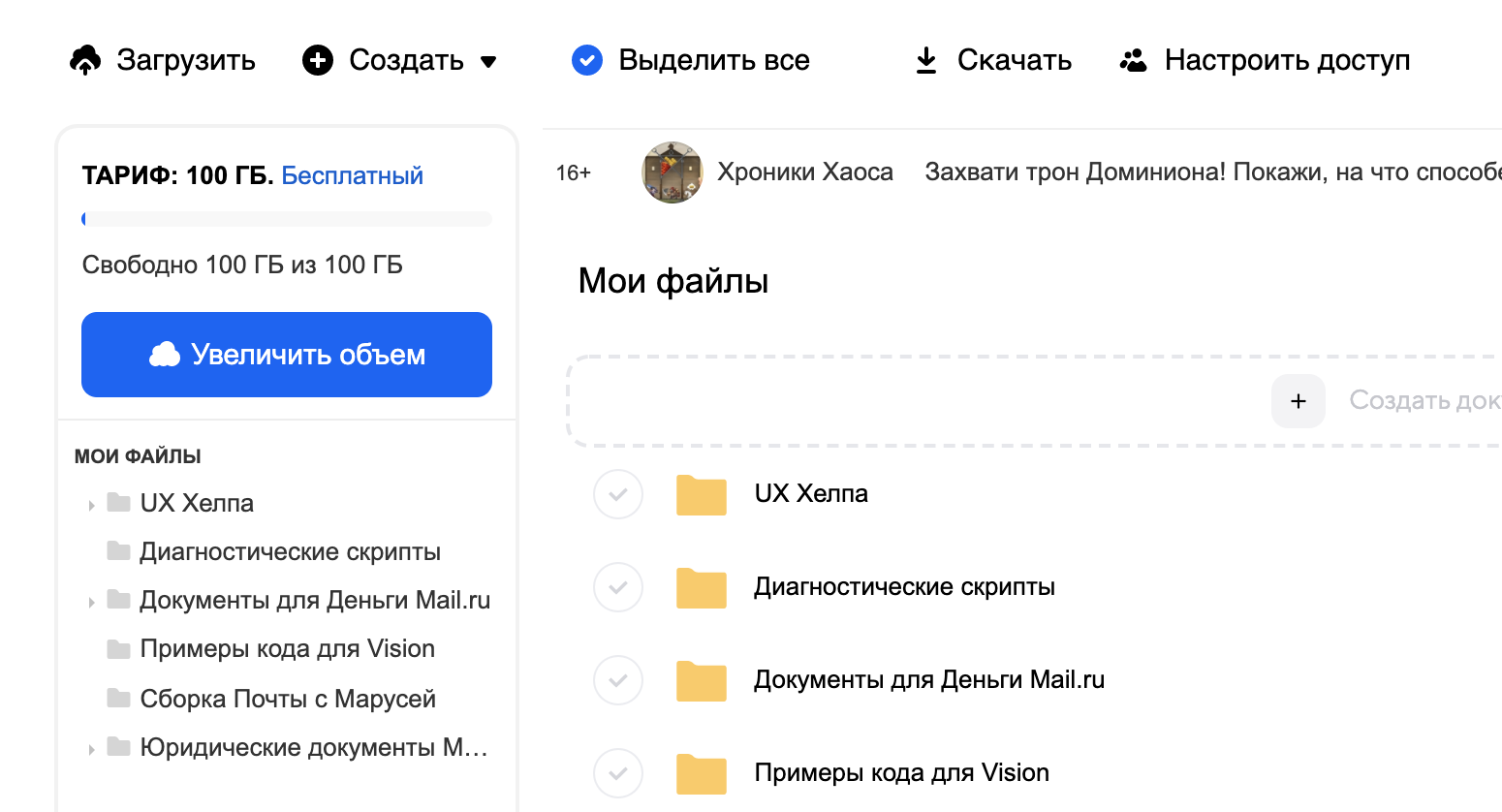
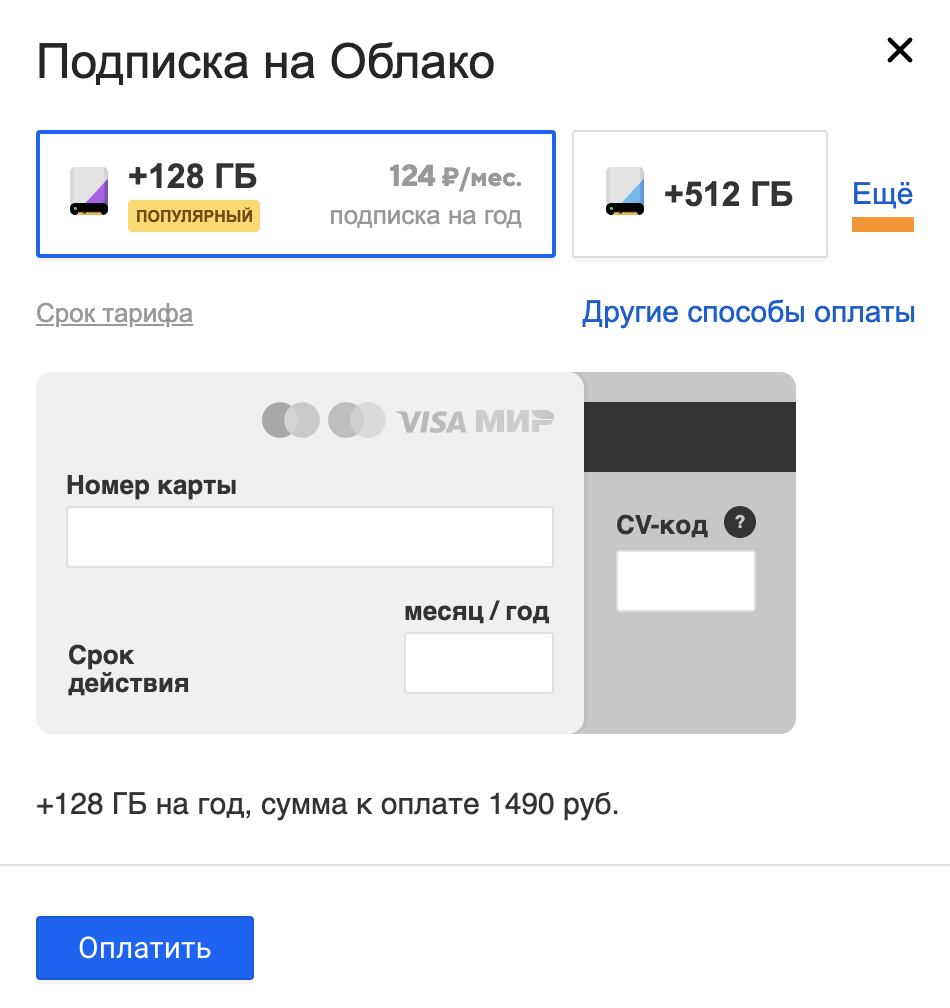
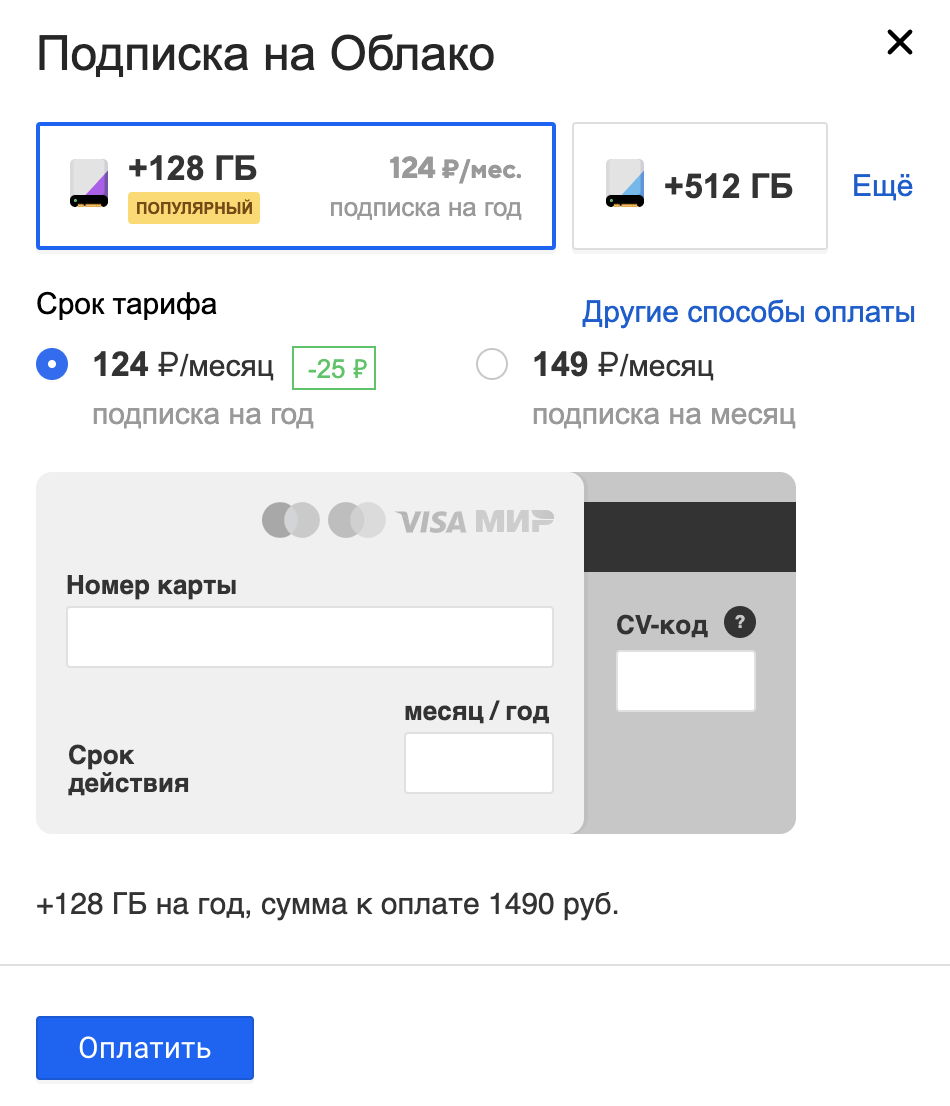
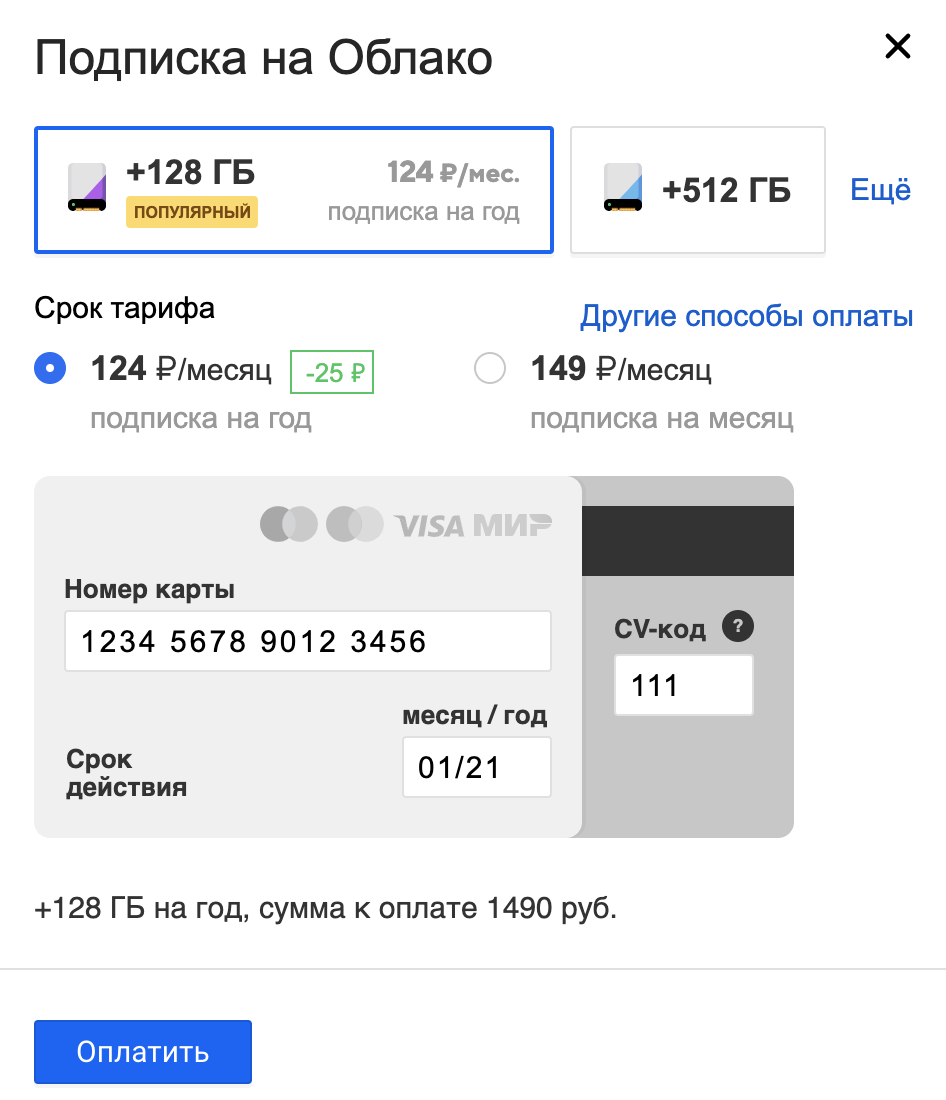
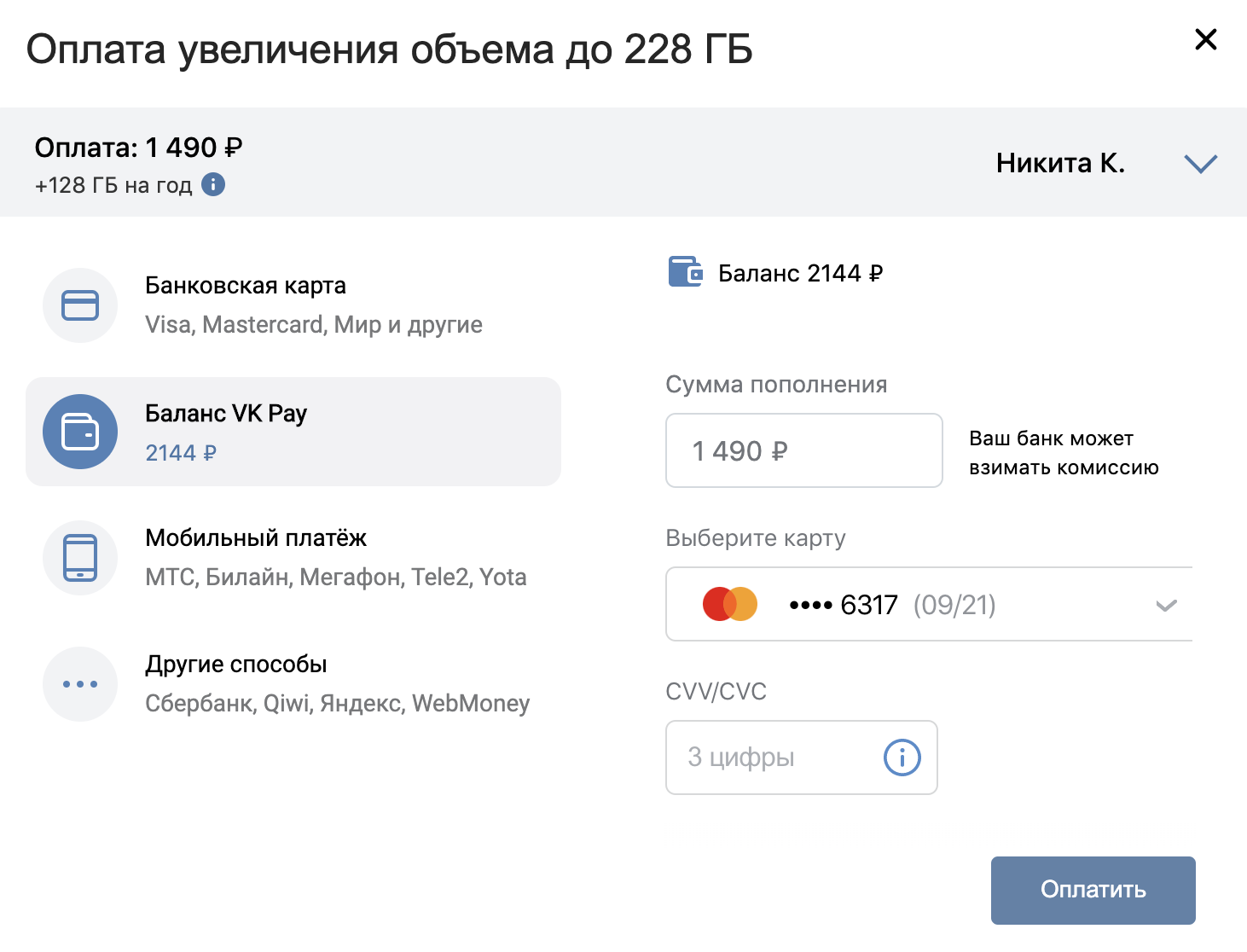
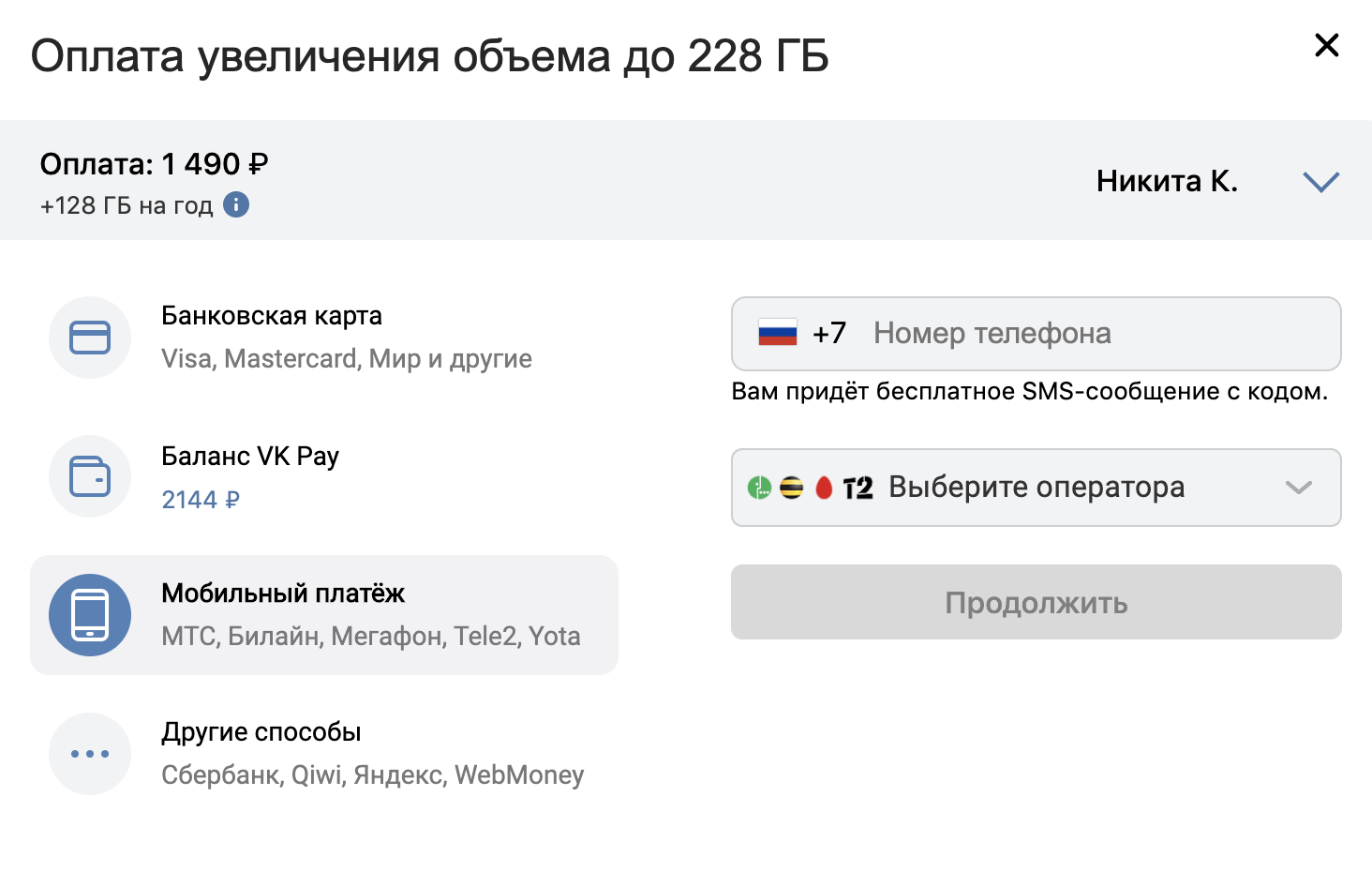
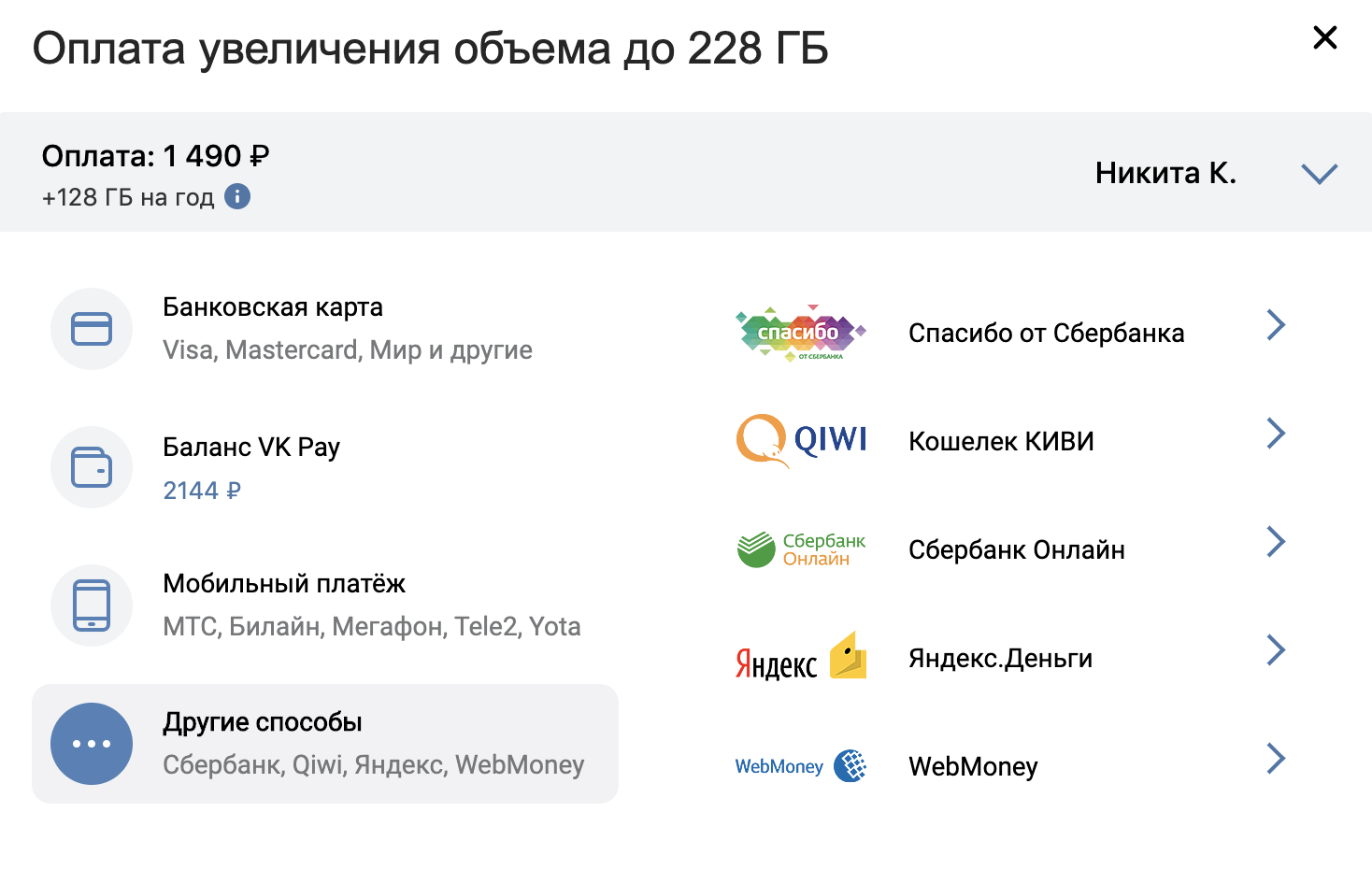
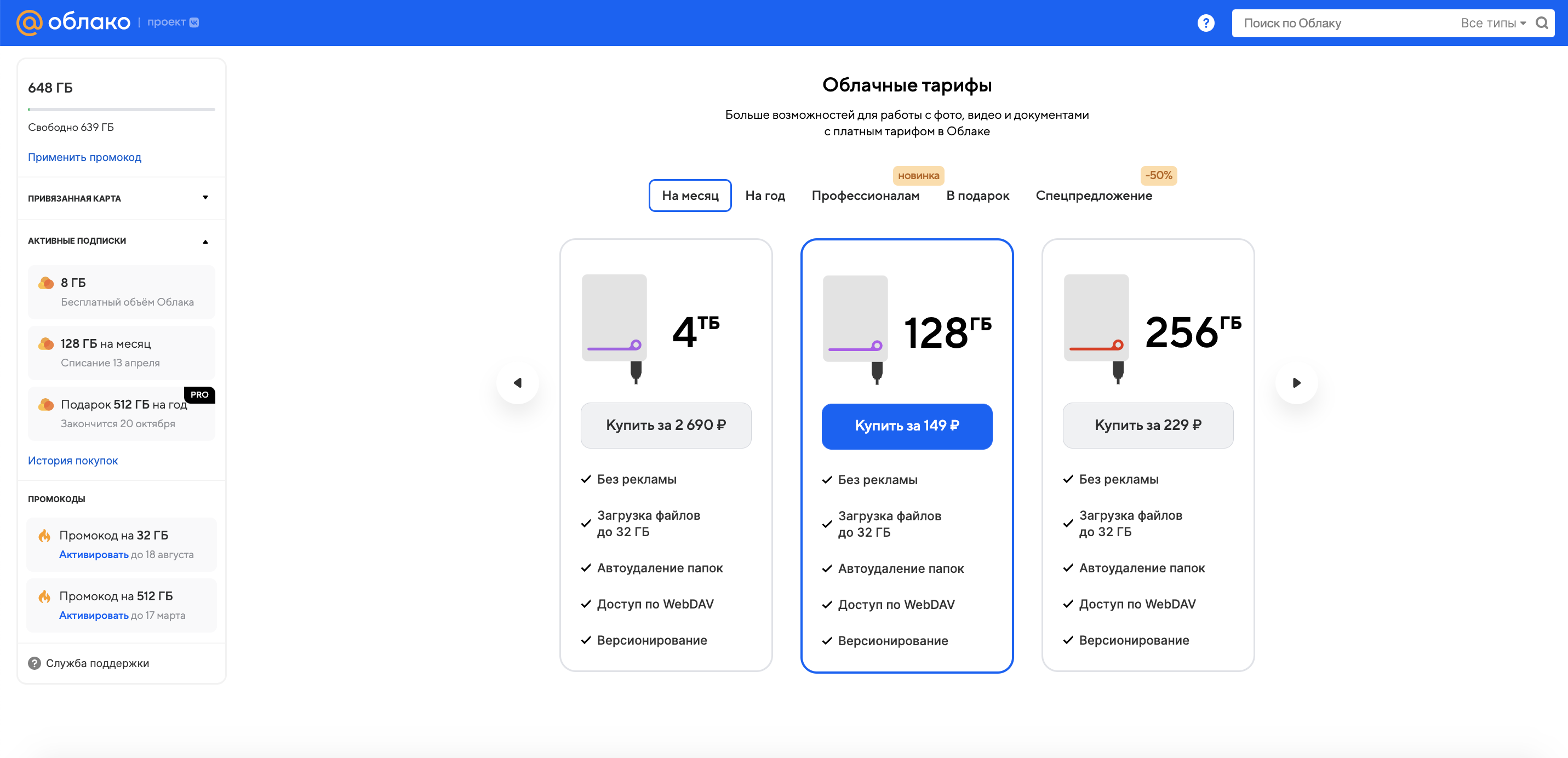
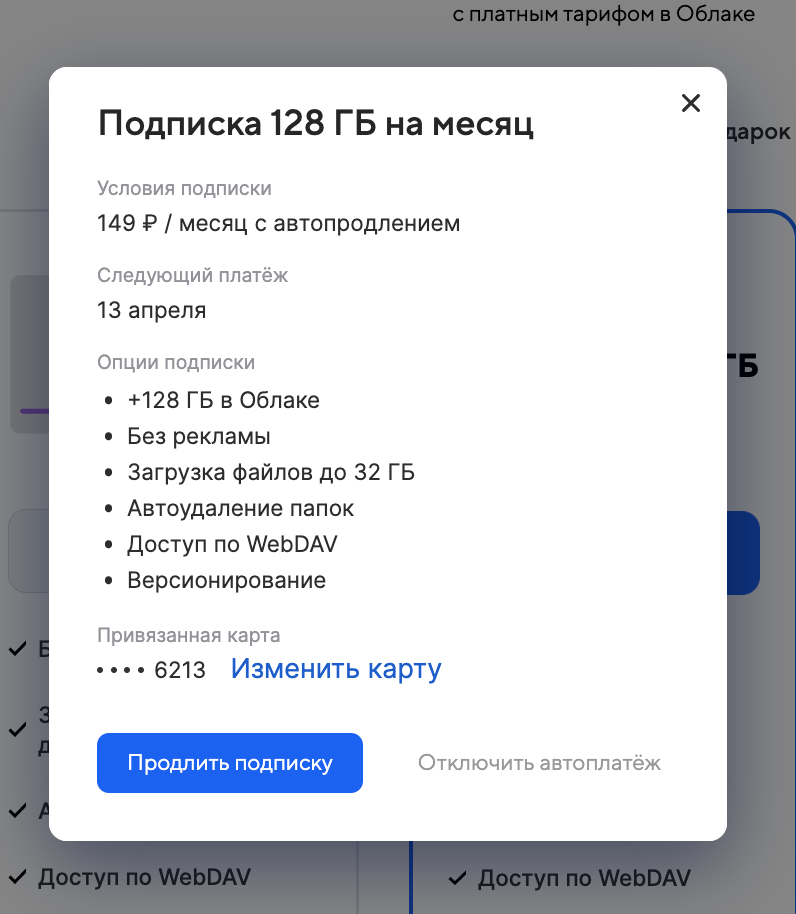
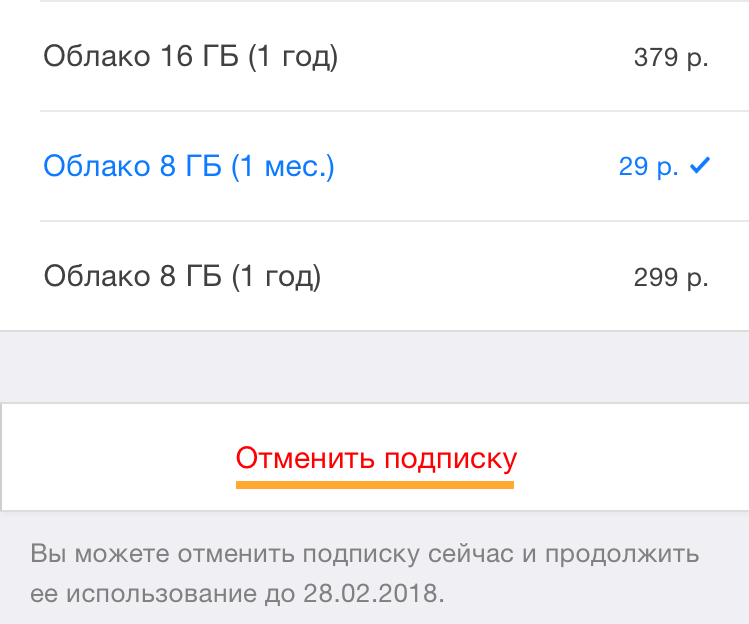
 меню → «Подписки».
меню → «Подписки».